Cum să afișați și să afișați intrarea de la tastatură pe ecran [Win/Mac]
Doriți să afișați și să înregistrați apăsările de taste pe computer? AnyRec Screen Recorder este alegerea ta potrivită. Doar accesați Setări și bifați caseta de selectare înainte de Afișare apăsări de taste. Mai târziu, puteți captura ecran cu tastatura de pe ecran și apăsări de taste în timp real cu succes! Descărcați-l gratuit acum!
100% Securizat
100% Securizat

Când înregistrați, cum puteți face videoclipul mai detaliat când spectatorii nu văd apăsările de taste pe ecran? În astfel de cazuri, în loc să vă bazați pe tastatura externă, puteți afișa intrarea de la tastatură pe ecran! Există tastatura pe ecran care se afișează pe ecran ca o tastatură virtuală și are toate tastele standard. Dar întrebarea este, cum afișați intrarea de la tastatură pe ecran? Oferându-vă 6 instrumente pentru a afișa misiunile de la tastatură pe ecran pentru Windows și Mac, parcurgeți această postare.
Lista Ghidului
Cum să afișați intrarea de la tastatură pe ecran în timpul înregistrării 5 instrumente pentru a afișa apăsările de taste pe ecran fără înregistrare FAQsCel mai simplu mod de a afișa intrarea de la tastatură pe ecran în timpul înregistrării
În ceea ce privește scenariul de mai sus, este plăcut să dezvăluiți o tastatură virtuală atunci când înregistrați ecranul. Dar arată apăsările de taste pe ecran? AnyRec Screen Recorder este un software ușor, dar puternic de înregistrare a ecranului, care poate înregistra întâlniri, apeluri, joc și multe altele, cu o calitate excelentă. Acest înregistrator de ecran cu intrare de la tastatură vă permite să activați afișarea apăsărilor de taste în Preferințe, unde puteți obține clicuri de mouse și mai multe opțiuni activate. În plus, desenele în timp real, cum ar fi adăugarea de linii, înștiințări și altele, pot fi făcute în timpul înregistrării.

Înregistrați întâlniri, apeluri, jocuri, seminarii web și altele la calitate înaltă.
Acceptă înregistrarea apăsărilor de taste și plasarea lor în zona pe care o preferi.
Afișarea cursorului mouse-ului, clicurilor mouse-ului și a zonei în culori personalizate.
Urmăriți-vă înregistrarea și verificați dacă există părți nedorite de șterse.
100% Securizat
100% Securizat
Pasul 1.Deschideți AnyRec Screen Recorder. Accesați „Video Recorder”. Apoi faceți clic pe butonul „Setări” pentru a deschide fereastra „Preferințe”. Derulați în jos și vedeți toate opțiunile de personalizare.
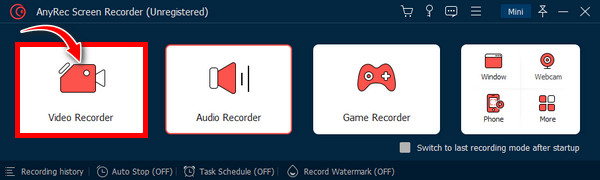
Pasul 2.Pentru a înregistra apăsările de la taste, introduceți „Mouse și apăsarea tastelor". Apoi asigurați-vă că este bifată căsuța „Afișați apăsarea tastei”. Apoi puteți alege dimensiunea dorită făcând clic pe unul dintre „cercurile” de mai jos. De asemenea, puteți accesa meniul drop-down „Poziție” pentru a alege unde doriți. apăsați tastele în timpul înregistrării. Faceți clic pe „OK” pentru a salva modificările.
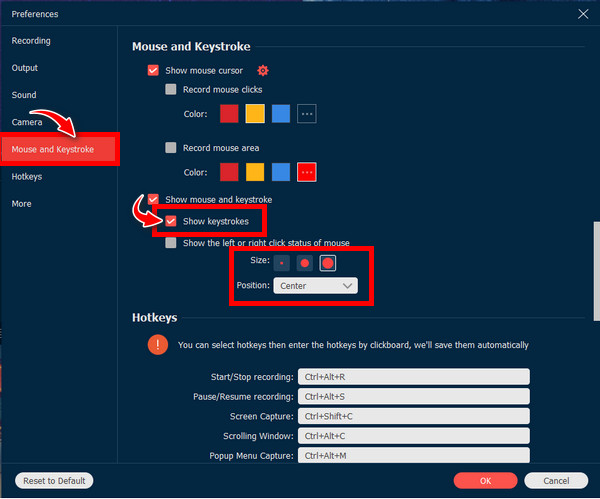
Pasul 3.După aceea, alegeți între opțiunile „Complet” și „Personalizat” pentru zona dvs. de înregistrare. Să presupunem că alegeți Personalizat, faceți clic pe el și selectați „Selectați regiunea/fereastra”. Odată ce fereastra deschisă este gata, faceți clic pe „REC” sau apăsați tastele „Ctrl + Alt + R”.
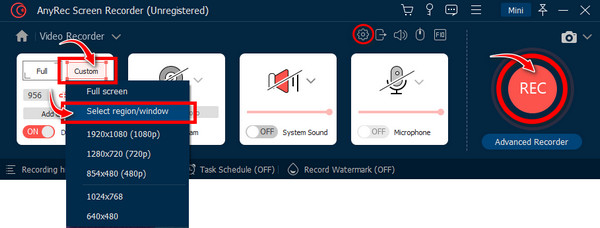
Pasul 4.Utilizați tastatura externă pentru a tasta orice pe ecran și veți vedea că toate apăsările de taste vor fi afișate pe ecran. De asemenea, puteți desena și adăuga linii, înștiințări, capturi de ecran etc. Odată ce înregistrarea este finalizată, faceți clic pe „Oprire” pentru a intra în fereastra „Previzualizare”, de unde puteți elimina părțile suplimentare de început și de sfârșit.
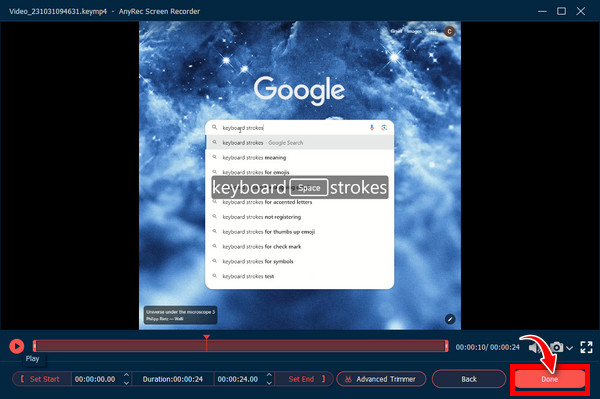
100% Securizat
100% Securizat
5 instrumente eficiente pentru a afișa apăsările de taste pe ecran [Windows/Mac]
Deși tastatura fizică este un instrument util pentru a introduce orice pe ecran, nu va afișa apăsările de taste, nepermițând spectatorilor să arunce o privire asupra a ceea ce se mișcă pe tastatură. Deci, utilizați unul dintre aceste instrumente pentru a afișa apăsările de taste pe ecran, pentru Windows și Mac.
| Instrumente care arată apăsările de taste | Sistem de operare acceptat | Faceți clic pe sunet | Ușurință în utilizare |
| Tastatură pe ecran | Windows și Mac | √ | 10/10 |
| Se dă mare | Windows | × | 8/10 |
| QiPress | Windows | √ | 9/10 |
| osdHotkey | Windows | √ | 10/10 |
| KeyJedi | Windows | × | 8/10 |
1. Tastatură pe ecran
Primul instrument practic de utilizat pentru a afișa apăsările de taste pe ecran este Tastatură pe ecran. Windows are această tastatură pe ecran încorporată, care poate fi utilizată în locul celei fizice. Vine cu o tastatură virtuală afișată pe ecran și afișează toate tastele pe măsură ce o tastați. Îl poți folosi cu mouse-ul sau cu orice dispozitiv fizic care poate indica taste.
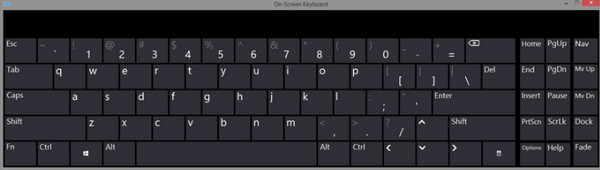
2. ShowOff
Trecand la al doilea, Se dă mare. Vine cu o casetă albă simplă în colțul ecranului computerului și arată apăsările de taste pe ecran și clicurile mouse-ului. Pe lângă asta, puteți personaliza ce taste să afișați, fontul, poziția și culoarea; puteți, de asemenea, să trageți fereastra mică în jur.
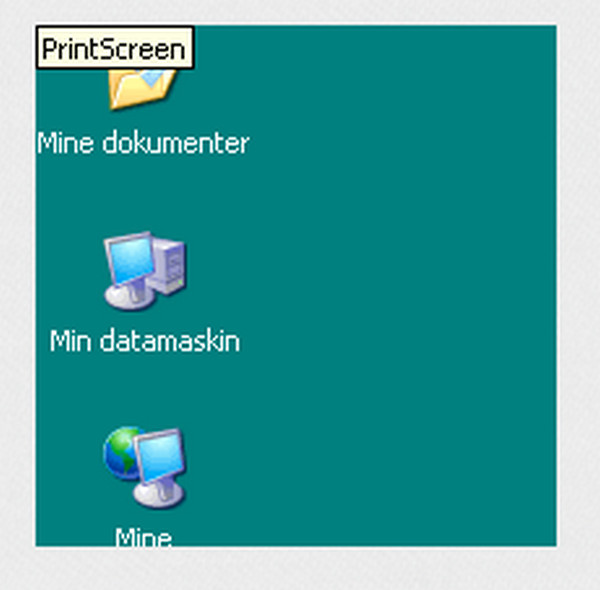
3. QiPress
O altă tastatură care poate afișa apăsările de taste pe ecran alături de clicurile mouse-ului; nu trebuie să pierdeți timpul discutând ce taste folosiți cu telespectatorii dvs. cu ajutorul QiPRess. Poate controla ce apăsări de taste și are instrumente pentru demonstrații de produse, înregistrări și screencast-uri.
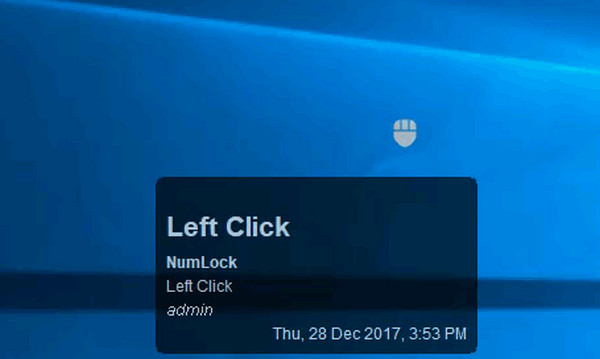
4. osdHotkey
The osdHotkey este probabil similar cu ShowOff. Este un program simplu care poate afișa apăsările de taste pe ecran pe măsură ce îl tastați pe tastatură sau mouse. Obiectivul său principal este de a ajuta utilizatorii să creeze videoclipuri tutoriale. Este convingător să îndepliniți imediat orice sarcini rapide.
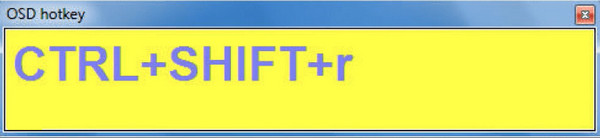
5. Cheie Jedi
Ultimul instrument care poate afișa apăsările de taste pe ecran și un altul care merită luat în considerare este Cheia Jedi. Acest instrument va enumera toate comenzile rapide de la tastatură pe măsură ce le utilizați și va lucra cu orice aplicație pe care o utilizați. Este util pentru prezentatorii care doresc ca spectatorii să înțeleagă cum ar fi comenzile rapide de la tastatură Comenzi rapide pentru instrumentele de tăiere Windows au folosit.
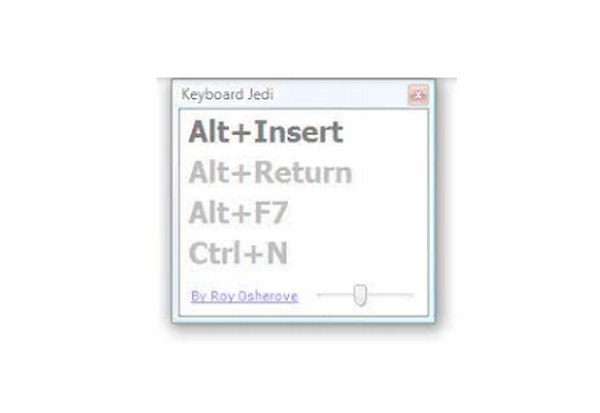
Întrebări frecvente despre cum să afișați intrarea de la tastatură pe ecran
-
Pot activa tastatura virtuală pe Windows-ul meu?
Da. Accesați meniul Start, apoi faceți clic pe Setări. Deschideți Accesibilitate/Ușurință de acces și intrați în secțiunea Tastatură. Activați tastatura pe ecran. Si asta e! Tastatura virtuală va rămâne pe ecran până când o închideți.
-
Cum să afișați intrarea de la tastatură pe ecran în Mac?
Accesați meniul Intrare, apoi selectați ShowKeyboard Viewers. Dacă nu îl vedeți, faceți clic pe meniul Apple de mai sus, apoi selectați Setări sistem, derulați în jos pentru a găsi Tastatură și faceți clic pe ea.
-
Este posibil să fixați tastatura virtuală în Windows?
Da, absolut! Mergeți la meniul Start și selectați Aplicații. Apoi extindeți Accesul ușor din Windows, alegeți Tastatură pe ecran și faceți clic pe Fixați pe bara de activități.
-
Cât de important este afișarea misiunilor de la tastatură pe ecran?
Afișarea tastelor va permite spectatorilor să cunoască tastele pe care le utilizați (în special bara de spațiu, Alt, Ctrl și alte taste), astfel încât să poată respecta instrucțiunile cu atenție și fără probleme.
-
Cum activezi o tastatură virtuală prin panoul de căutare?
Activarea tastaturii virtuale folosind caseta de căutare pentru a afișa pe ecran introducerea de la tastatură este cea mai rapidă metodă; faceți-o tastând RUN, apoi introduceți OSK în comanda RUN și faceți clic pe OK.
Concluzie
Atât are de spus această postare despre afișarea tastelor pe ecran. Este vital, deoarece oferă spectatorilor informații mult mai precise și detaliate. În plus, acest ghid v-a arătat instrumente care merită folosite pentru a afișa pe ecran introducerea de la tastatură, inclusiv ShowOff, tastatura pe ecran, QiPress etc. În plus, v-a oferit cel mai bun înregistrator de ecran cu intrare de la tastatură, AnyRec Screen Recorder. Este reportofonul dvs. puternic pentru a captura totul de pe ecran! Aflați mai multe despre caracteristicile sale excepționale încercând-o acum.
100% Securizat
100% Securizat
